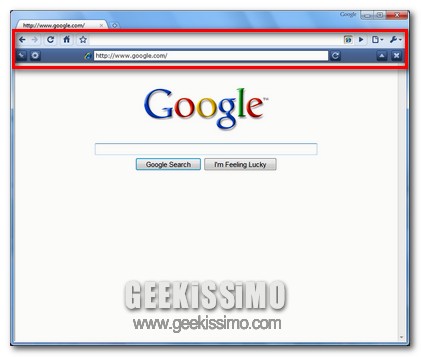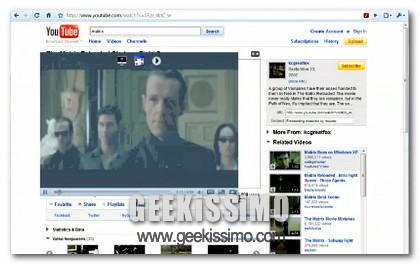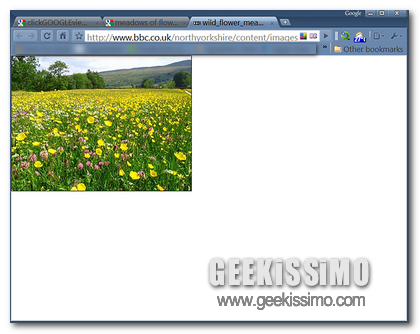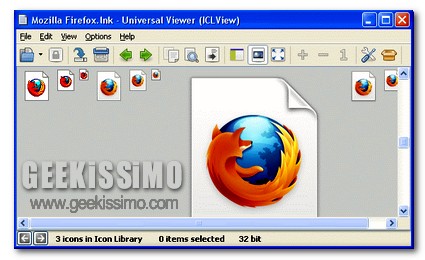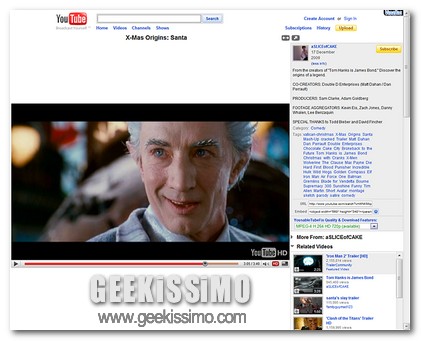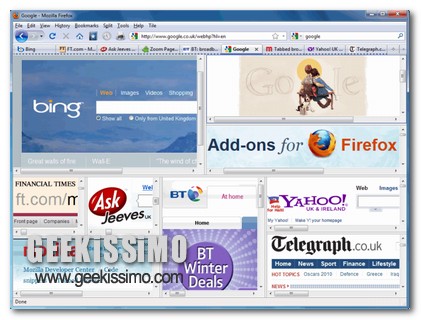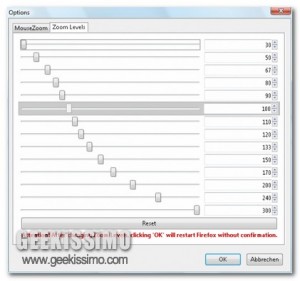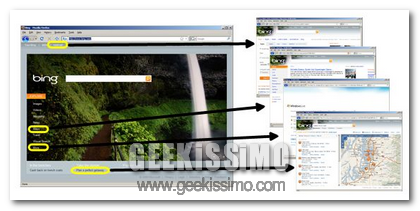In seguito all’introduzione dell’oramai celebre Ballot Screen, sono stati davvero in tanti gli utenti che, venendo a conoscenza di ulteriori e validi browser mediante cui solcare la grande rete, hanno deciso di abbandonare l’utilizzo costante del oramai storico Internet Explorer per passare a strumenti analoghi, ed aggiungerei ben più performanti, come nel caso di Chrome e Firefox per citarne alcuni.
Ad esempio, chi utilizza Chrome, di certo avrà avuto modo di notare l’estrema velocità offerta dal browser, oltre ai numerosi altri vantaggi, in confronto a quanto il ben noto strumento targato Microsoft consentiva e consente tutt’ora di ottenere.
Tuttavia, nonostante vi siano una vasta gamma di elementi positivi a favore del browser web targato Google, Internet Explorer continua a primeggiare per quanto concerne la compatibilità con la maggior parte dei siti web, implicando dunque, nella maggioranza dei casi, l’impossibilità di visualizzare correttamente i contenuti presenti su una data pagina online.